This post is also available in: English
O recurso de galeria de imagens organiza todas as imagens que enviar para suas assinaturas de e-mail em apenas um local.
Isso é muito útil, no caso de, por exemplo, precisar usar o mesmo logotipo ou ícones próprios em outros locais. Assim, não vai precisar subir novamente a imagem, pois ela já vai está em sua conta – na seção de Assets.
Acessando a galeria de imagens
Abrir a galeria de imagens é fácil. Primeiro, clique no ícone da imagem na Barra de Ferramentas, como você pode conferir na ilustração abaixo:
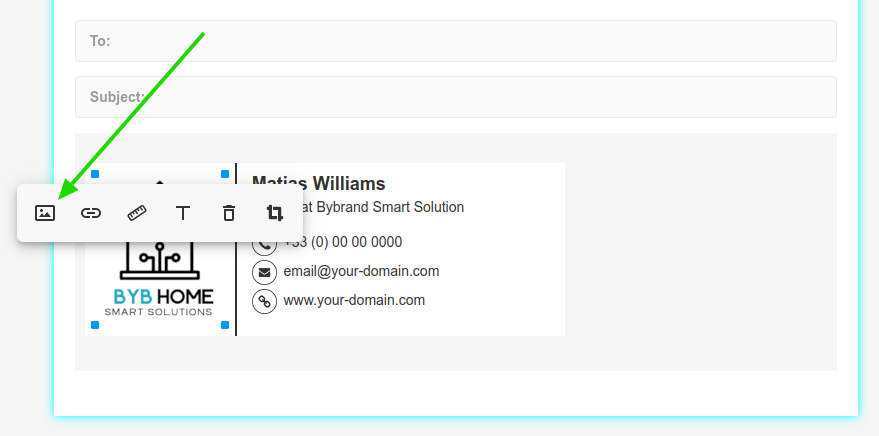
Uma janela modal será aberta na assinatura clicando na imagem. Em seguida, você pode selecionar uma imagem existente (primeira guia), opções de ícone ou fazer upload de uma nova.
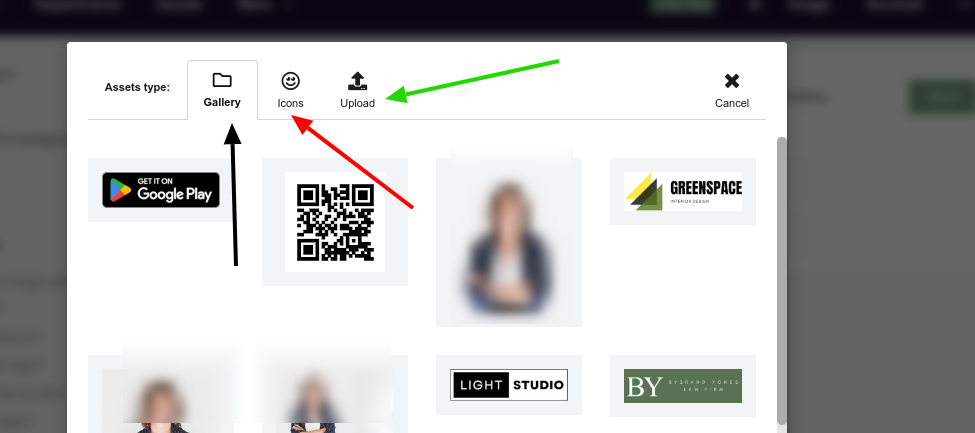
Para imagem existente
Você pode ver como alterar uma imagem existente neste vídeo rápido. Em nosso exemplo, a imagem do logotipo da empresa foi alterada, mas você pode fazer isso para ícones e banners.
Adicionando uma nova imagem ou ícone
Este segundo exemplo mostra como adicionar um emblema do Google Play em uma nova linha. Além disso, isso pode ser feito com um banner ou ícone.
